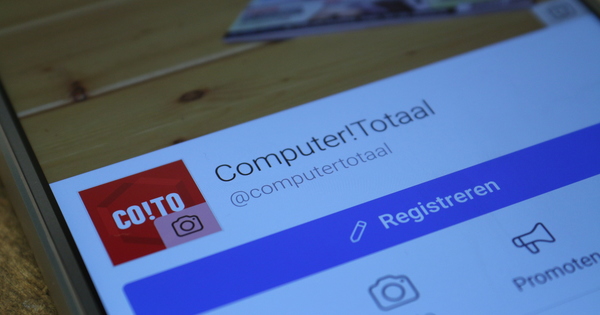آپ کو ہر قسم کے اکاؤنٹس اور اپنے اپنے وائی فائی نیٹ ورک کے لیے پاس ورڈ ترتیب دینے چاہیے تھے جن کا اندازہ لگانا دوسرے لوگوں کے لیے اتنا آسان نہیں ہے۔ چاہے وہ کرداروں کی ایک پیچیدہ سیریز ہو یا پاسفریز (مثال کے طور پر آپ کو بیکن کے ساتھ کیل پسند ہے) آپ پر منحصر ہے۔ لیکن ہم تصور کر سکتے ہیں کہ کبھی کبھی آپ اپنا وائی فائی پاس ورڈ بھول گئے ہوں۔ اس طرح آپ ونڈوز 10 ڈیوائس سے معلوم کر سکتے ہیں۔
آپ شاید اپنا لیپ ٹاپ ہر جگہ اپنے ساتھ لے جائیں۔ بہت اچھا، کیونکہ اس طرح آپ کام کر سکتے ہیں، تصاویر دکھا سکتے ہیں یا ایک ساتھ فلم دیکھ سکتے ہیں۔ اگر آپ کسی ایسے دوست یا فیملی ممبر کے ساتھ ہیں جس کے ساتھ آپ پہلے جا چکے ہیں، اور جہاں آپ کا لیپ ٹاپ پہلے سے منسلک ہے، آپ کو ان سے مسلسل پاس ورڈ مانگنے کی ضرورت نہیں ہے۔ آپ کا لیپ ٹاپ خود بخود نیٹ ورک سے جڑ سکتا ہے۔ لیکن کیا ہوگا اگر آپ بھی اپنے اسمارٹ فون کو جوڑنا چاہتے ہیں اور وہ شخص تھوڑی دیر کے لیے مصروف ہے؟ ونڈوز 10 کے ساتھ، آپ آسانی سے نیٹ ورک پاس ورڈ تلاش کر سکتے ہیں۔
ونڈوز 10 کے ساتھ وائی فائی پاس ورڈ بازیافت کریں۔
Windows 10 اسے بہت جلد دکھا سکتا ہے، بشرطیکہ آپ نے پہلے ہی کنکشن بنا لیا ہو۔ ایسا کرنے کے لیے اسٹارٹ مینو کھولیں اور لفظ نیٹ ورک اسٹیٹس ٹائپ کریں۔ اب اسکرین پر ظاہر ہونے والی ایپ کو کھولیں۔ اسکرین پر، نیٹ ورک کی ترتیبات کو تبدیل کریں کے تحت، آپ کو اڈاپٹر کے اختیارات کو تبدیل کرنے کا اختیار ملے گا۔ اب اپنے Wi-Fi نیٹ ورک پر دائیں کلک کریں اور Status کا انتخاب کریں۔

نئی ونڈو میں ایک بٹن ہے جسے وائرلیس نیٹ ورک پراپرٹیز کہتے ہیں۔ اس نئی اسکرین کے اوپری حصے میں دو ٹیبز ہیں۔ دائیں ٹیب کو سیکیورٹی کہا جاتا ہے۔ اگر آپ اس پر کلک کرتے ہیں، تو آپ کو ایک فیلڈ نظر آئے گا جس میں نیٹ ورک سیکیورٹی کلید (عرف: پاس ورڈ) ہے۔ اگر سب کچھ ٹھیک ہو جاتا ہے، تو یہ اب بھی پوشیدہ ہے۔ لہذا، پاس ورڈ دیکھنے کے لیے شو حروف تلاش کریں۔

اگر آپ نے ابھی تک کنکشن نہیں بنایا ہے، لیکن آپ نے نیٹ ورک کو محفوظ کر لیا ہے تو کیا ہوگا؟ پھر مشکل ہو جاتی ہے۔ آپ اس کے لیے کمانڈ پرامپٹ استعمال کر سکتے ہیں۔ آپ اسے Start کھول کر اور حروف cmd ٹائپ کرکے کھولتے ہیں۔ ایپ کھولیں اور مندرجہ ذیل لائنوں کو کاپی کریں کہ کون سے نیٹ ورک محفوظ ہوئے ہیں۔
netsh wlan شو پروفائلجس نیٹ ورک سے آپ جڑنا چاہتے ہیں اسے منتخب کریں اور اس نام کو یاد رکھیں۔ اب درج ذیل لائن میں ٹائپ کریں۔
netsh wlan دکھائیں پروفائل کا نام = نیٹ ورک کا نام کلید = صافاوپر 'نیٹ ورک کا نام' کو اس نیٹ ورک کے نام سے تبدیل کریں جس سے آپ جڑنا چاہتے ہیں۔ اسکرین پر اب ظاہر ہونے والی معلومات پر، آپ کو کلیدی مواد تلاش کرنا ہوگا: وہاں آپ کو اس نیٹ ورک کا پاس ورڈ ملے گا۔